Win7 32位系统如何清除OEM信息 Win7 32位系统清除OEM信息的方法
时间:2017-07-04 来源:互联网 浏览量:
今天给大家带来Win7,32位系统如何清除OEM信息,Win7,32位系统清除OEM信息的方法,让您轻松解决问题。
很多用户发现在安装Win7 32位系统下载后在系统信息里有一些OEM信息,包括电脑生产商的OEM信息和GHOST WIN7系统制作者留下的信息,这些信息对用户来说并没有什么用,反而有时候查看系统信息感觉不清爽,不过没关系win7系统的OEM信息是完全可以清除的,感兴趣的话就一起来学习一下吧,当然64位win7同样适用!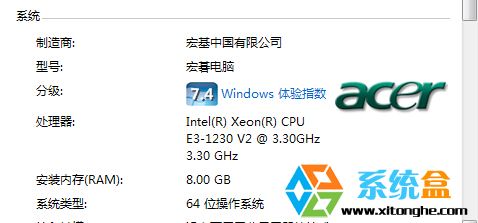
Win7 32位系统怎么清除OEM信息?
win7系统的OEM信息储存于注册表下,我们只要通过修改注册表就能清除OEM信息。
1、从开始菜单打开运行,然后键入"regedit.exe",之后回车;
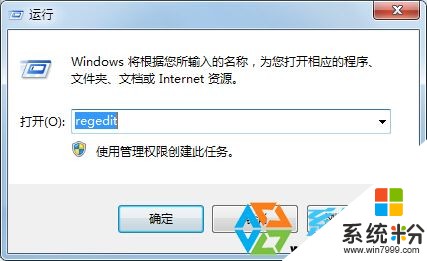
2、在注册表编辑的左侧,依次展开下面键值:KEY_LOCAL_MACHINESOFTWAREMicrosoftWindowsCurrentVersionOEMInformation,然后在右侧窗口中我们可以看到,每一个子键都定义了一个数据;
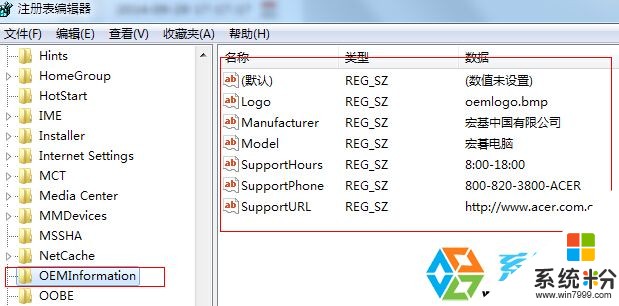
3、分别双击打开logo、Manufacturer等串值,然后将里面的数值清空,对于要清除OEM图片的我们可以按照Logo串值中的地址来找到文件所在位置,比如数据为 "oemlogo.bmp"那么文件位于C:windows目录下,还有些会放置于%SystemRoot%system32(C:WindowsSystem32)目录之下.这么说大家应该明白了吧。
4、删除完成后,退出注册表编辑器,我们再打开系统信息看看,是不是清爽一片了~~
Win7系统清除OEM信息的方法小编就先分享到这里,更多精彩内容,请关注 系统盒 http://www.xitonghe.com
以上就是Win7,32位系统如何清除OEM信息,Win7,32位系统清除OEM信息的方法教程,希望本文中能帮您解决问题。
我要分享:
相关教程
- ·Win732位旗舰版系统网页上的帐户密码被保存了如何清除? Win732位旗舰版系统网页上的帐户密码被保存了的清除方法
- ·win732位专业版清除系统垃圾的方法
- ·如何设置修改WIN7的OEM信息
- ·win732位旗舰版系统硬盘安装的方法 win732位旗舰版系统硬盘如何安装
- ·win7系统32位64位系统怎麽快速查看本地工作站服务统计信息,win7系统32位64位系统快速查看本地工作站服务统计信息的方法
- ·win732旗舰版顽固文件怎么清除|win732旗舰版删除顽固文件的方法
- ·win7系统电脑开机黑屏 Windows7开机黑屏怎么办
- ·win7系统无线网卡搜索不到无线网络 Win7电脑无线信号消失怎么办
- ·win7原版密钥 win7正版永久激活密钥激活步骤
- ·win7屏幕密码 Win7设置开机锁屏密码的方法
Win7系统教程推荐
- 1 win7原版密钥 win7正版永久激活密钥激活步骤
- 2 win7屏幕密码 Win7设置开机锁屏密码的方法
- 3 win7 文件共享设置 Win7如何局域网共享文件
- 4鼠标左键变右键右键无法使用window7怎么办 鼠标左键变右键解决方法
- 5win7电脑前置耳机没声音怎么设置 win7前面板耳机没声音处理方法
- 6win7如何建立共享文件 Win7如何共享文件到其他设备
- 7win7屏幕录制快捷键 Win7自带的屏幕录制功能怎么使用
- 8w7系统搜索不到蓝牙设备 电脑蓝牙搜索不到其他设备
- 9电脑桌面上没有我的电脑图标怎么办 win7桌面图标不见了怎么恢复
- 10win7怎么调出wifi连接 Win7连接WiFi失败怎么办
Win7系统热门教程
- 1 win7如何更换登录界面|win7更换登陆界面的方法
- 2 Win7系统字体缺少导致MSE4.3中文字体很丑怎么办?
- 3 win7旗舰版共享故障怎么解决,解决win7系统共享问题的方法
- 4Win7系统网络监视器程序功能介绍
- 5win8怎么重装win7系统,win8重装win7系统教程
- 6重装win7系统后如何恢复文件 重装win7系统后怎么恢复文件
- 7WIN7系统台式电脑没有声音如何调整 WIN7系统台式电脑没有声音调整的方法有哪些
- 8怎样解决Win7系统更换主题出现灰色的问题
- 9给苹果电脑安装win7系统的方法有哪些 如何给苹果电脑安装win7系统
- 10Win7系统360浏览器经常崩溃的处理方法
最新Win7教程
- 1 win7系统电脑开机黑屏 Windows7开机黑屏怎么办
- 2 win7系统无线网卡搜索不到无线网络 Win7电脑无线信号消失怎么办
- 3 win7原版密钥 win7正版永久激活密钥激活步骤
- 4win7屏幕密码 Win7设置开机锁屏密码的方法
- 5win7怎么硬盘分区 win7系统下如何对硬盘进行分区划分
- 6win7 文件共享设置 Win7如何局域网共享文件
- 7鼠标左键变右键右键无法使用window7怎么办 鼠标左键变右键解决方法
- 8windows7加密绿色 Windows7如何取消加密文件的绿色图标显示
- 9windows7操作特点 Windows 7的特点有哪些
- 10win7桌面东西都没有了 桌面文件丢失了怎么办
